笔记本没有声音了怎么解决?音频驱动程序怎么安装?
笔记本没有声音了怎么解决?
检查音量设置:首先,确保电脑的音量没有被调至最低或处于静音状态。可以通过点击电脑右下角的音量图标进行调整。
检查音频输出设备:在音量图标上右键点击,选择“播放设备”,确保已选择正确的音频输出设备(如扬声器或耳机)。
更新或重新安装声卡驱动:打开设备管理器,检查“声音、视频和游戏控制器”选项,更新或重新安装声卡驱动。可以从电脑官网下载适合的驱动程序,或者使用驱动管理软件进行自动检测和更新。
检查输出设备与接口连接:重新插拔外部音频设备,确保接口连接牢固,检查接口是否有灰尘或污垢,并尝试使用其他耳机或音箱进行测试。
启动音频服务:打开服务管理器,检查“Windows Audio”服务的状态,确保其已启动。如果服务被禁用或停止,右键点击该服务并选择“启动”。
检查硬件故障:如果以上方法都无法解决问题,可能是笔记本电脑的音频硬件出现了故障,建议联系客服或前往服务中心进行进一步检查和维修。
音频驱动程序怎么安装?
通过设备管理器安装:
打开设备管理器(可以通过按下键盘上的Win + X组合键或右键点击左下角的Windows开始徽标,在弹出的隐藏菜单中选择“设备管理器”)。
在设备管理器窗口中,找到并点击展开“声音、视频和游戏控制器”选项。
右键点击当前正在使用的声卡设备,选择“卸载设备”。系统会提示你是否确认卸载,点击“确定”即可。
卸载完成后,系统会自动检测硬件设备并尝试重新安装相应的驱动程序。
从官方网站下载安装:
确定电脑型号和声卡型号,进入电脑品牌的官方网站,在支持或驱动下载页面输入电脑型号进行搜索。
找到声卡驱动后,下载对应的安装包。双击下载的安装包,按照提示完成安装。
使用第三方驱动软件安装:
下载并安装第三方驱动软件,如驱动精灵、驱动大师、鲁大师等。
打开软件,点击“驱动管理”或类似功能的选项,软件会自动扫描电脑硬件并列出需要更新或安装的驱动程序。
在扫描结果中找到声卡驱动,按照提示进行安装。
通过Windows更新安装:
打开“设置”,点击“更新和安全”。
在“Windows更新”选项卡中点击“检查更新”,Windows会自动检测并安装包括音频驱动在内的系统更新。
标签: 笔记本没有声音了怎么解决 音频驱动程
-
 马克龙宣布将开启法国版“星际之门”:我将为AI而战 中新网2月10日电(中新财经记者 吴家驹)综合外媒报道,当地时间2月1
马克龙宣布将开启法国版“星际之门”:我将为AI而战 中新网2月10日电(中新财经记者 吴家驹)综合外媒报道,当地时间2月1 -
 赛力斯发布1月产销快报 问界M9连续10个月蝉联豪车市场销冠 2月4日,赛力斯发布2025年1月产销快报。数据显示,赛力斯新能源汽车
赛力斯发布1月产销快报 问界M9连续10个月蝉联豪车市场销冠 2月4日,赛力斯发布2025年1月产销快报。数据显示,赛力斯新能源汽车 -
 (哈尔滨亚冬会)短道速滑中国队混接失利 林孝埈500米摘金 中新社哈尔滨2月8日电 (记者 国璇) 哈尔滨亚冬会8日迎来首个金牌
(哈尔滨亚冬会)短道速滑中国队混接失利 林孝埈500米摘金 中新社哈尔滨2月8日电 (记者 国璇) 哈尔滨亚冬会8日迎来首个金牌 -
电影《封神第二部:战火西岐》主创乌尔善、于适等亮相石家庄 2月3日晚,电影《封神第二部:战火西岐》导演乌尔善携演员于适、那
-
 商圈市集人气满满 假日跨城消费火爆 这个春节假期全国各地的商圈格外红火。联通数智智慧足迹数据显示,
商圈市集人气满满 假日跨城消费火爆 这个春节假期全国各地的商圈格外红火。联通数智智慧足迹数据显示, -
 亚冬会倒计时!竞赛场地、赛事保障、媒体中心全就位 亚冬会马上就要开幕了,当前亚布力雪上赛区的筹备工作也已基本完成
亚冬会倒计时!竞赛场地、赛事保障、媒体中心全就位 亚冬会马上就要开幕了,当前亚布力雪上赛区的筹备工作也已基本完成
- 陈刚等:中国有望享受AI扩散的产业发展红利 中新经纬2月10日电 题:中国有望享受AI扩散的产业发展红利作者 陈
- 中国工业“百强县”强在哪? 全国工业百强县贡献了14 7%的工业增加值——中国工业百强县强在哪
- 笔记本没有声音了怎么解决?音频驱动程序怎么安装? 笔记本没有声音了怎么解决?‌检查音量设置‌:首先,确保电
- 一个“沙戈荒”基地的综合效益账 宁夏腾格里沙漠新能源基地建设稳步推进,一期项目年发电量达18亿
- 中国工业“百强县”强在哪? 全国工业百强县贡献了14 7%的工业增加值——中国工业百强县强在哪
- 陈刚等:中国有望享受AI扩散的产业发展红利 中新经纬2月10日电 题:中国有望享受AI扩散的产业发展红利作者 陈
-
 首批上市银行2024年业绩快报:9家营收、归母净利双增 中新经纬2月10日电 (魏薇)近日,13家A股上市银行陆续披露了2024年
首批上市银行2024年业绩快报:9家营收、归母净利双增 中新经纬2月10日电 (魏薇)近日,13家A股上市银行陆续披露了2024年 -
 首批上市银行2024年业绩快报:9家营收、归母净利双增 中新经纬2月10日电 (魏薇)近日,13家A股上市银行陆续披露了2024年
首批上市银行2024年业绩快报:9家营收、归母净利双增 中新经纬2月10日电 (魏薇)近日,13家A股上市银行陆续披露了2024年 - 税务严打加油站偷漏税,去年查补税金近58亿,释放什么信号? 税务部门严厉打击加油站偷漏税,成果显著。2月10日,国家税务总局公
- 用上AI设计的义乌小商品火了!蛇年开市吸引海外订单 9日,全球最大的小商品集散地——义乌国际商贸城,迎来蛇年开市,首
- 金观平:多举措释放都市圈红利 春节假期期间,杭州、合肥、成都推出的都市圈文旅活动吸引了众多游
-
 王健林,再卖万达广场 中新网北京2月11日电(记者 左宇坤)王健林的资产出售计划还在继续。
王健林,再卖万达广场 中新网北京2月11日电(记者 左宇坤)王健林的资产出售计划还在继续。 - 税务严打加油站偷漏税,去年查补税金近58亿,释放什么信号? 税务部门严厉打击加油站偷漏税,成果显著。2月10日,国家税务总局公
- 笔记本没有无线网络连接选项怎么办?笔记本投影到此电脑选项是灰色的怎么办? 笔记本没有无线网络连接选项怎么办?‌检查硬件开关‌:部分
- 金观平:多举措释放都市圈红利 春节假期期间,杭州、合肥、成都推出的都市圈文旅活动吸引了众多游
- 数字经济高效赋能千行百业 助力新质生产力发展 数字经济高效赋能千行百业工业和信息化部最新数据显示,2024年,我
-
 超15家芯片厂商适配DeepSeek模型!朋友圈持续“扩容”→ 采访中记者了解到,除了云服务厂商,在硬件侧,当前已有超15家的芯
超15家芯片厂商适配DeepSeek模型!朋友圈持续“扩容”→ 采访中记者了解到,除了云服务厂商,在硬件侧,当前已有超15家的芯 -
 科技股走强 港股恒指创去年11月以来新高 中新社香港2月10日电 (记者 魏华都)10日,港股在科技股带动下反复
科技股走强 港股恒指创去年11月以来新高 中新社香港2月10日电 (记者 魏华都)10日,港股在科技股带动下反复 - 用上AI设计的义乌小商品火了!蛇年开市吸引海外订单 9日,全球最大的小商品集散地——义乌国际商贸城,迎来蛇年开市,首
- 寒潮致中国南方200多条输电线路覆冰 科技助力快速融除冰 受起自2月6日的新一轮冷空气影响,中国南方大部分地区降温4℃至6℃
- 2024年“两新”带动中国大宗耐用消费品销售额超1.3万亿元 中新社北京2月10日电 (记者 王恩博)中国于2024年启动的大规模设备
-
 科技股走强 港股恒指创去年11月以来新高 中新社香港2月10日电 (记者 魏华都)10日,港股在科技股带动下反复
科技股走强 港股恒指创去年11月以来新高 中新社香港2月10日电 (记者 魏华都)10日,港股在科技股带动下反复 - 工信部印发《钢铁行业规范条件(2025年版)》 中新网2月10日电 据工业和信息化部微信公众号消息,为贯彻党的二十
- 电脑怎么设置开机密码?桌面锁屏在哪里设置? 电脑怎么设置开机密码?1、点击电脑开始选项中的设置。2、在弹出的菜
- 前六大省份经济总量合计近六十万亿元——地区经济迎难而上稳中有进 近期,各省份2024年经济成绩单陆续公布。在外部压力加大、内部困难
- 2024年“两新”带动中国大宗耐用消费品销售额超1.3万亿元 中新社北京2月10日电 (记者 王恩博)中国于2024年启动的大规模设备
-
 西平县盆尧司法所组织开展行政执法年审法律知识考试 为进一步加强辖区基层行政执法力量,提高行政执法效能,2月8日上午,西
西平县盆尧司法所组织开展行政执法年审法律知识考试 为进一步加强辖区基层行政执法力量,提高行政执法效能,2月8日上午,西 -
 西平县应急管理局开展《中华人民共和国反有组织犯罪法》普法宣传活动 为进一步推动常态化扫黑除恶工作向纵深发展,切实维护社会安全稳定,增
西平县应急管理局开展《中华人民共和国反有组织犯罪法》普法宣传活动 为进一步推动常态化扫黑除恶工作向纵深发展,切实维护社会安全稳定,增 -
 西平县师灵镇开展“春风送岗”专场招聘会 为帮助县集聚区服装企业解决招工难题,也为辖区居民提供更多的就业机会
西平县师灵镇开展“春风送岗”专场招聘会 为帮助县集聚区服装企业解决招工难题,也为辖区居民提供更多的就业机会 -
 西平县蔡寨回族乡开展2025年“春风送岗”招聘会 一年春作首,万事行为先。为更好地促进劳动力就近就业,满足各类用人单
西平县蔡寨回族乡开展2025年“春风送岗”招聘会 一年春作首,万事行为先。为更好地促进劳动力就近就业,满足各类用人单 - 2024年中国税务部门查处高风险加油站2722户 中新社北京2月10日电 (记者 赵建华)中国国家税务总局10日公布,20
- 中注协提示会计师事务所为公司公开发行股票提供服务要守规 中新网北京2月10日电 (记者 赵建华)近日,《国务院关于规范中介机
- 中注协提示会计师事务所为公司公开发行股票提供服务要守规 中新网北京2月10日电 (记者 赵建华)近日,《国务院关于规范中介机
- 2024年宁夏人民币存款增加722.99亿元 中新社银川2月10日电 (记者 于晶)记者10日从2024年宁夏金融运行情
-
 碳路中国丨中国北方城市包头:用数字碳票撬动生态市场 中新网包头2月10日电 题:中国北方城市包头:用数字碳票撬动生态市
碳路中国丨中国北方城市包头:用数字碳票撬动生态市场 中新网包头2月10日电 题:中国北方城市包头:用数字碳票撬动生态市 - 上海投入5亿元再发“乐·上海”服务消费券 中新社上海2月10日电 (记者 姜煜)上海市商务委主任朱民10日在新闻
-
 中华全国供销合作总社:全力保障春耕农资供应不断档、不脱销 中新网2月10日电(中新财经记者 谢艺观)中新财经记者从中华全国供销
中华全国供销合作总社:全力保障春耕农资供应不断档、不脱销 中新网2月10日电(中新财经记者 谢艺观)中新财经记者从中华全国供销 - 暗访棉被“淘工厂”:廉价化纤下脚料做出“全棉棉被” 两层仓库,数千平方米,黑压压地垒叠着被芯包裹。老板陈某景一刻不
-
 碳路中国丨中国北方城市包头:用数字碳票撬动生态市场 中新网包头2月10日电 题:中国北方城市包头:用数字碳票撬动生态市
碳路中国丨中国北方城市包头:用数字碳票撬动生态市场 中新网包头2月10日电 题:中国北方城市包头:用数字碳票撬动生态市 -
 马克龙宣布将开启法国版“星际之门”:我将为AI而战 中新网2月10日电(中新财经记者 吴家驹)综合外媒报道,当地时间2月1
马克龙宣布将开启法国版“星际之门”:我将为AI而战 中新网2月10日电(中新财经记者 吴家驹)综合外媒报道,当地时间2月1 - 机票不得低于200元?多家航司称未接到通知 记者实测:仍有99元机票在售 近日,有网友发帖称,有关部门要求航空公司不得售卖低于200元的机票
- 暗访棉被“淘工厂”:廉价化纤下脚料做出“全棉棉被” 两层仓库,数千平方米,黑压压地垒叠着被芯包裹。老板陈某景一刻不
-
 江苏扬州集聚海智 开创企业“出海”新局面 中新网扬州2月10日电 (朱晓颖 崔佳明)海智赋能 共创未来—助力
江苏扬州集聚海智 开创企业“出海”新局面 中新网扬州2月10日电 (朱晓颖 崔佳明)海智赋能 共创未来—助力 - “冷资源”如何变“热产业”?把握东北全面振兴新机遇 这两天,第九届亚冬会的各项比赛正在黑龙江激烈展开,依托东北地区
- “冷资源”如何变“热产业”?把握东北全面振兴新机遇 这两天,第九届亚冬会的各项比赛正在黑龙江激烈展开,依托东北地区
-
 央企重组,有新动向! 中新网2月10日电(记者 张尼)央企重组又有新动向。2月9日,东风汽车
央企重组,有新动向! 中新网2月10日电(记者 张尼)央企重组又有新动向。2月9日,东风汽车 -
 央企重组,有新动向! 中新网2月10日电(记者 张尼)央企重组又有新动向。2月9日,东风汽车
央企重组,有新动向! 中新网2月10日电(记者 张尼)央企重组又有新动向。2月9日,东风汽车 -
 赛力斯发布1月产销快报 问界M9连续10个月蝉联豪车市场销冠 2月4日,赛力斯发布2025年1月产销快报。数据显示,赛力斯新能源汽车
赛力斯发布1月产销快报 问界M9连续10个月蝉联豪车市场销冠 2月4日,赛力斯发布2025年1月产销快报。数据显示,赛力斯新能源汽车 -
 一汽奥迪7ⅹ24小时守护 温暖新春每一程 从白雪皑皑的东北三省,到徽韵悠长的江淮两岸,从广袤无垠的川渝大
一汽奥迪7ⅹ24小时守护 温暖新春每一程 从白雪皑皑的东北三省,到徽韵悠长的江淮两岸,从广袤无垠的川渝大 -
 多家车企“开门红”背后:八大关键词透视产业新热点新变局 上汽集团1月份完成销量26 42万辆,同比增长7 86%;小鹏汽车1月交付
多家车企“开门红”背后:八大关键词透视产业新热点新变局 上汽集团1月份完成销量26 42万辆,同比增长7 86%;小鹏汽车1月交付
热门资讯
-
 东风、长安同日发布公告 两大央企或将重组 2月9日晚间,东风汽车股份有限公司...
东风、长安同日发布公告 两大央企或将重组 2月9日晚间,东风汽车股份有限公司... -
 宇合光年|重庆之丘:传承海派美学,构建活力社区新商业 重庆之丘坐落于重庆市两江新区悦来...
宇合光年|重庆之丘:传承海派美学,构建活力社区新商业 重庆之丘坐落于重庆市两江新区悦来... -
 10大IP超1000款精品 得力超级文具节进驻上海静安大悦城 随着2025年开学的临近,得力携手顶...
10大IP超1000款精品 得力超级文具节进驻上海静安大悦城 随着2025年开学的临近,得力携手顶... -
 雅阁酒店集团|雅阁红,金蛇献瑞新色彩 蛇年新春将至,雅阁红酒店新年主题...
雅阁酒店集团|雅阁红,金蛇献瑞新色彩 蛇年新春将至,雅阁红酒店新年主题...
观察
图片新闻
-
 清华大学师生在西藏山南体验高原执勤 中新网拉萨1月27日电 (徐晓辉 白...
清华大学师生在西藏山南体验高原执勤 中新网拉萨1月27日电 (徐晓辉 白... -
 买金有“门道”!留意这些细节别被坑→ 今年以来,黄金价格不断上涨、屡创...
买金有“门道”!留意这些细节别被坑→ 今年以来,黄金价格不断上涨、屡创... -
 国内油价有望结束“二连涨” 中新经纬2月6日电 (徐世明)2月6日...
国内油价有望结束“二连涨” 中新经纬2月6日电 (徐世明)2月6日... -
 (新春见闻)从展陈文物探楚人饮食风尚:美味与仪式感并存 中新社武汉2月3日电 题:从展陈文...
(新春见闻)从展陈文物探楚人饮食风尚:美味与仪式感并存 中新社武汉2月3日电 题:从展陈文...
精彩新闻
-
 东风、长安同日发布公告 两大央企或将重组 2月9日晚间,东风汽车股份有限公司...
东风、长安同日发布公告 两大央企或将重组 2月9日晚间,东风汽车股份有限公司... -
财经深一度丨保险车型风险分级制度待建立,将给车险带来哪些影响? 国家金融监督管理总局等四部门近日...
-
 东风、长安同日发布公告 两大央企或将重组 2月9日晚间,东风汽车股份有限公司...
东风、长安同日发布公告 两大央企或将重组 2月9日晚间,东风汽车股份有限公司... -
 硬核品质更显安全|深度解析红旗EH7“风雨雷电”极限挑战  近年来随着中国新能源汽车产...
硬核品质更显安全|深度解析红旗EH7“风雨雷电”极限挑战  近年来随着中国新能源汽车产... - 信托行业迎新规 强监管、防风险成发展主题  国务院办公厅近日转发金融监...
- 基金业绩“暖融融” 成长方向“熙熙攘攘”  近期,基金业绩显著回暖。截...
- 逾2万亿元逆回购到期 央行多举措调节流动性  蛇年春节后的首周,央行连续...
- 科技赋能 智慧亚冬  2月7日,万众瞩目的2025年第...
-
 科技“点亮”春节新潮范儿 精彩的火烧龙表演为春节增添了喜庆...
科技“点亮”春节新潮范儿 精彩的火烧龙表演为春节增添了喜庆... - 1 1
- 科技赋能 智慧亚冬  2月7日,万众瞩目的2025年第...
- 三家基础电信企业全面接入 DeepSeek开源大模型 记者从工业和信息化部获悉,2025年...
- DeepSeek概念热度高涨 多家公司澄清业务布局 近期A股市场上DeepSeek热度高涨,...
- 三家基础电信企业全面接入 DeepSeek开源大模型 记者从工业和信息化部获悉,2025年...
- DeepSeek概念热度高涨 多家公司澄清业务布局 近期A股市场上DeepSeek热度高涨,...
- AI助力,让“全球同步追更” 在伦敦留学的小徐最近有个新发现:...
-
 以AI赋能数字电网发展 青海省海南藏族自治州至河南省驻马...
以AI赋能数字电网发展 青海省海南藏族自治州至河南省驻马... -
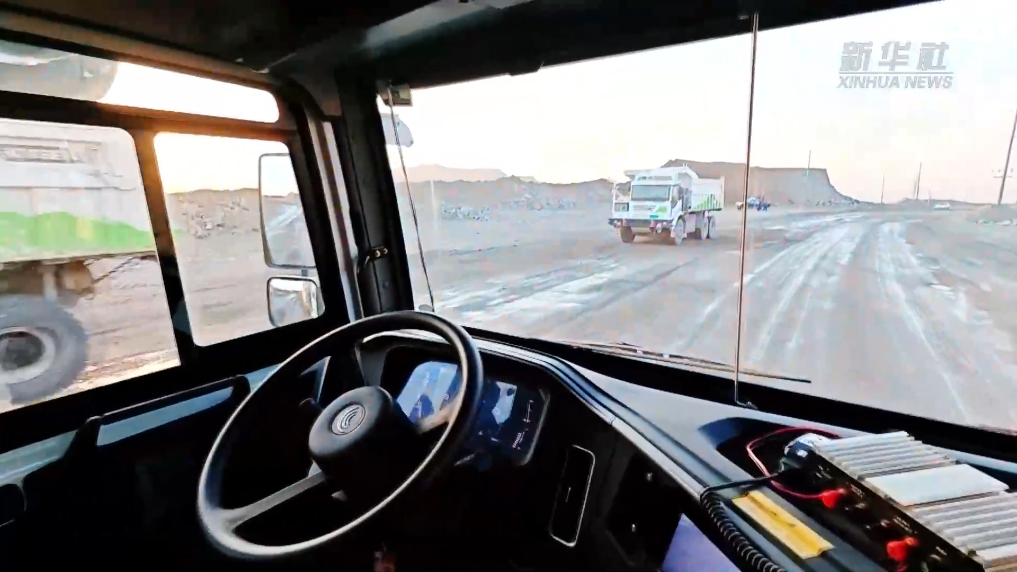 新春走基层丨无人驾驶矿用卡车助力矿企数字化转型 在位于河北省迁安市的首钢矿业公司...
新春走基层丨无人驾驶矿用卡车助力矿企数字化转型 在位于河北省迁安市的首钢矿业公司... -
 以AI赋能数字电网发展 青海省海南藏族自治州至河南省驻马...
以AI赋能数字电网发展 青海省海南藏族自治州至河南省驻马... - 我国智能机器人产业发展态势良好  记者9日从国家市场监督管理...
- 科技投入展现自立自强决心 研发经费是一个国家和地区科技投入...
- 科技投入展现自立自强决心 研发经费是一个国家和地区科技投入...
- DeepSeek进入“国家队”:加速国产AI技术生态发展与普及  近日,深度求索(DeepSeek)...
- 石墨烯航空电池助力低空经济“高飞”  2月8日,春节喜庆气氛尚未散...
-
 新冷空气影响我国 中东部将有雨雪天气南方伴有春雷 中新网2月10日电 据中央气象台网...
新冷空气影响我国 中东部将有雨雪天气南方伴有春雷 中新网2月10日电 据中央气象台网... -
 新冷空气影响我国 中东部将有雨雪天气南方伴有春雷 中新网2月10日电 据中央气象台网...
新冷空气影响我国 中东部将有雨雪天气南方伴有春雷 中新网2月10日电 据中央气象台网... -
 四川筠连山体滑坡灾害两名伤员已转运至华西医院治疗 中新网成都2月10日电(记者 王鹏)2...
四川筠连山体滑坡灾害两名伤员已转运至华西医院治疗 中新网成都2月10日电(记者 王鹏)2... -
 碳路中国丨从走近零碳到走进零碳:海南博鳌开启绿色未来 中新网海南博鳌2月10日电 题:从...
碳路中国丨从走近零碳到走进零碳:海南博鳌开启绿色未来 中新网海南博鳌2月10日电 题:从... -
 通讯:行走在大漠深处的“流动供销社” 中新网阿拉善2月10日电 题:行走...
通讯:行走在大漠深处的“流动供销社” 中新网阿拉善2月10日电 题:行走... -
 送别!那个为祖国“深潜”的人,走了! 2月10日上午,中国工程院院士,共...
送别!那个为祖国“深潜”的人,走了! 2月10日上午,中国工程院院士,共... -
 通讯:行走在大漠深处的“流动供销社” 中新网阿拉善2月10日电 题:行走...
通讯:行走在大漠深处的“流动供销社” 中新网阿拉善2月10日电 题:行走... - 海关查获旅客违规携带进境动漫周边产品830件 中新网2月10日电 据海关发布微博...
- 宁忠岩:十年梦想今兑现 创场地纪录很骄傲 8日,哈尔滨亚冬会速度滑冰男子150...
- 一旅客突发腹痛 列车提前19分钟到达紧急救助 2月7日0时10分,K1257次(温州至成...
-
海南首条双向八车道高速公路开年加快施工 中新网海南儋州2月9日电(记者王子...
-
 青海:2025年首批消费品以旧换新补贴发放到位 中新网西宁2月9日电 (记者 孙睿)...
青海:2025年首批消费品以旧换新补贴发放到位 中新网西宁2月9日电 (记者 孙睿)... - 闽台青少年开展棒垒球交流联谊:同场竞技 增进友谊 2月8日上午,作为青春相约·融通未...
-
 青海:2025年首批消费品以旧换新补贴发放到位 中新网西宁2月9日电 (记者 孙睿)...
青海:2025年首批消费品以旧换新补贴发放到位 中新网西宁2月9日电 (记者 孙睿)... - 2月10日:“农产品批发价格200指数”比上周六下降0.81个点 中新网2月10日电 据农业农村部网...
-
 中国卫星互联网企业联合泰国运营商助力两国数字经济合作 中新网北京2月10日电 (记者 夏宾...
中国卫星互联网企业联合泰国运营商助力两国数字经济合作 中新网北京2月10日电 (记者 夏宾... -
 中国卫星互联网企业联合泰国运营商助力两国数字经济合作 中新网北京2月10日电 (记者 夏宾...
中国卫星互联网企业联合泰国运营商助力两国数字经济合作 中新网北京2月10日电 (记者 夏宾... - DeepSeek获顶级域名ai.com认可 中新网2月10日电 记者发现,现在...
-
 重庆全面取消住房限售政策 重庆市住房和城乡建设委员会8日发...
重庆全面取消住房限售政策 重庆市住房和城乡建设委员会8日发... -
 金价大涨 多家银行下调积存金产品利率 中新网2月10日电(中新财经 宫宏宇...
金价大涨 多家银行下调积存金产品利率 中新网2月10日电(中新财经 宫宏宇... - 阿斯塔纳航空将开通广州至阿拉木图新航线 记者8日从哈萨克斯坦航空公司——...
- 【中国经济有底气】“冰雪+”点燃经济活力新引擎 冰天雪地也是金山银山。从东北冰雪...
- 车企深度融合DeepSeek 其实目前还只是刚刚起步 羊城晚报财经评论员 戚耀琪近日,...
-
 “双子星”航运联盟在上海港正式运营 全面提升运营效率 中新网上海2月10日电 (陈静 黄波...
“双子星”航运联盟在上海港正式运营 全面提升运营效率 中新网上海2月10日电 (陈静 黄波... - 去年我国彩票销售超6000亿元创历史新高,有何看点? 作者:陈益刊去年即开型彩票一度供...
- 车企深度融合DeepSeek 其实目前还只是刚刚起步 羊城晚报财经评论员 戚耀琪近日,...